
Dôležité upozornenie!
V danej inštrukcii budete potrebovať určité manipulácie s registrom. Buďte veľmi opatrní a postupujte podľa pokynov. Nezabudnite: akékoľvek zasahovanie do registra je potenciálne nebezpečné a môže viesť k nefunkčnosti systému.
Nezabudnite tiež, že po obnovení hesla sa všetky súbory šifrované v rámci tohto účtu stanú neprístupnými.
Ak vám táto metóda nepomôže, môžete si prečítať článok Obnovenie hesla systému Windows 7, ktorý hovorí to isté, ale jednoduchším spôsobom..
Začnime teda.
1) Zavádzanie zo zavádzacieho disku. Pozrite si štandardné okno pre výber akcie:
Vyberte Obnovenie systému
2) V nasledujúcom okne musíte vybrať operačný systém, pre ktorý sa vykoná obnovenie hesla. V mojom prípade neexistujú žiadne možnosti, vaša situácia sa môže líšiť:
Kliknite na tlačidlo „ďalej".
3) V tomto okne vyberte príkazový riadok: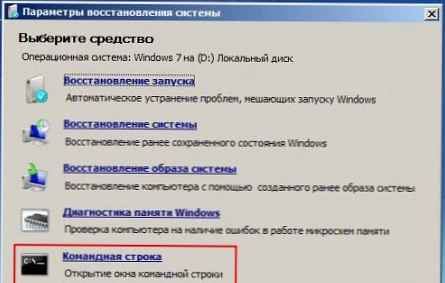
4) Teraz potrebujete prístup do registra. Zadajte „regedit“ a stlačte kláves „Enter“: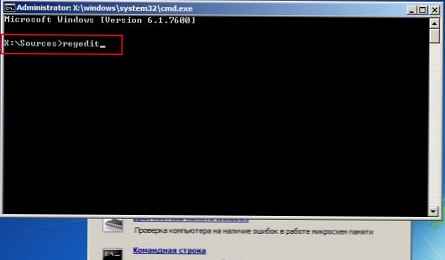
5) Otvorí sa okno úprav registra. Zvýrazniť “HKEY_LOCAL_MACHINE"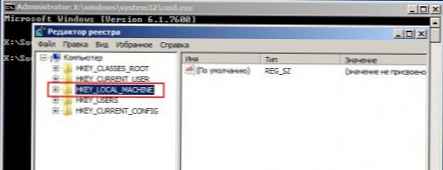
A z ponuky “súbor"Vybrať"Stiahnuť bush ... "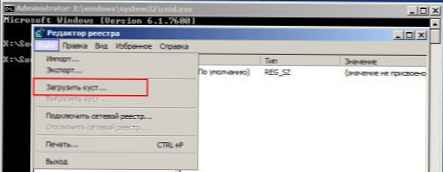
6) Otvorí sa okno, kde budete vyzvaní na výber súboru na stiahnutie. Potrebujete súbor “systém„nachádza sa na systémovej jednotke v priečinku“Windows / system32 / config /V mojom prípade ide o jednotku D: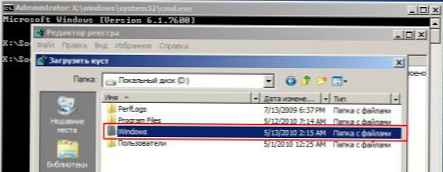
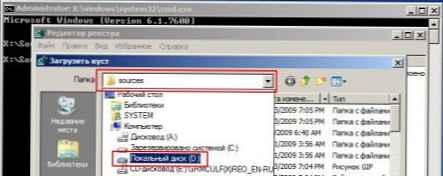
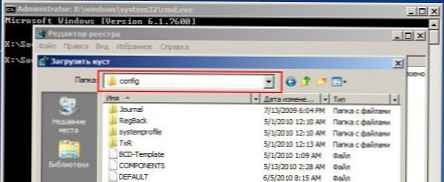
Zvýraznite súbor a kliknite na tlačidlo „otvorený".
7) Zobrazí sa výzva na výber názvu novej vetvy. Na názve nezáleží, uveďte napríklad slovo W7Q, ako v príklade: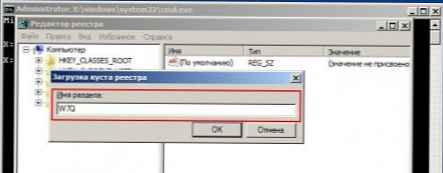
8) Teraz otvorte „HKEY_LOCAL_MACHINE"a nájdite tam novovytvorenú položku s vaším menom. Otvorte ju a zvýraznite sekciu"setup"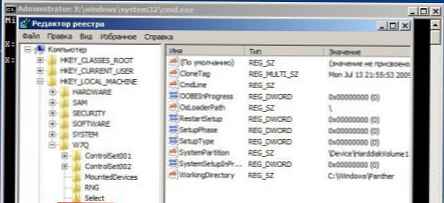
9) Napravo uvidíte zoznam hodnôt. Zvýrazniť “SetupType"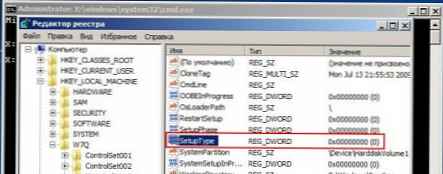
Dvakrát naň kliknite tlačidlom myši a v poli „hodnota"enter 2, ako je znázornené na obrázku: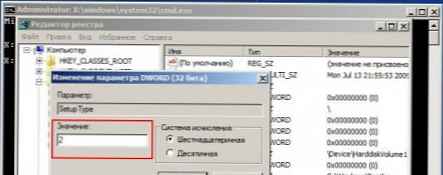
Kliknite na tlačidlo „OK".
10) Vykonávame podobný postup ako v odseku CmdLine, iba do poľa hodnoty zadajte „cmd.exe"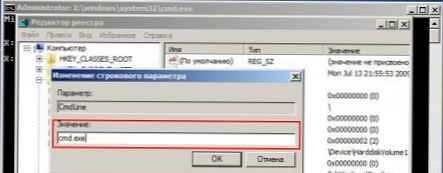
A kliknite na tlačidlo „OK".
11) Teraz zatvorte „Úpravy registra"a potom na príkazový riadok (stále máte otvorený) príkaz znova zadajte"regedit"a kliknite na tlačidlo"vstup".
12) Prejdite na už známu časť “HKEY_LOCAL_MACHINE“a vyberte vetvu registra pomocou myši: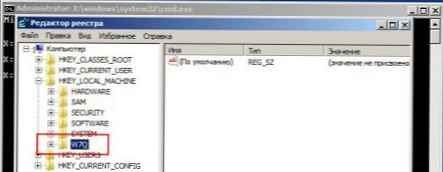
13) Otvorte „súbor"a vyberte"Vyložte puzdro ... "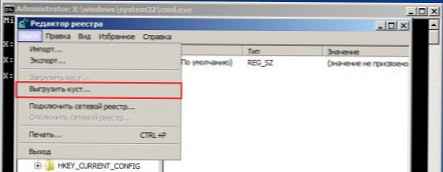
14) Zatvorte všetky okná, vyberte zavádzaciu disketu z jednotky a reštartujte počítač.
15) Pri prvom štarte systému sa namiesto obvyklej obrazovky s požiadavkou na heslo zobrazí príkazový riadok. Zadajte príkaz “čistý užívateľ “, ako je znázornené na obrázku nižšie:
Venujte pozornosť niekoľkým nuansám:
- Používateľské meno je názov účtu, pod ktorým pracujete v systéme Windows 7.
- Vo vyššie uvedenom prípade pozostáva toto meno z jedného slova. Ak vaše meno obsahuje niekoľko slov oddelených medzerou (napríklad Vasya Pupkin), musíte ho napísať do úvodzoviek a príkaz bude vyzerať takto: Čistý používateľ „Vasya Pupkin“ parol
16) Po vykonaní príkazu zatvorte okno a sťahovanie bude pokračovať obvyklým spôsobom. Na obrazovke pre zadanie hesla zadajte nové heslo, ktoré ste práve nastavili.











